這不僅僅是一個網絡時代,更是一個信息時代。每一個人的個人信息無時無刻不處於被洩露的狀態。就微軟而言,微軟的出發點是很好的,為了讓用戶們得到更好的服務,在win10中增加了不少的新功能,但是其中卻包含了收集個人信息的功能。據小編現在所知,很多的用戶對這一功能都不是很滿意,因為這個功能使個人隱私大多的洩露了。對於,這些用戶而言,不讓系統收集這些個人信息真的當務之急。雖然急在心頭,但是卻又不知道如何是好,這該怎麼辦呢?接下來,小編就向大家推薦一種win10下禁止收集個人信息的具體方法:
禁用win10收集個人信息的方法如下:
1、在開始菜單中選擇“設置”應用;
(也可以通過其他方式打開設置應用)
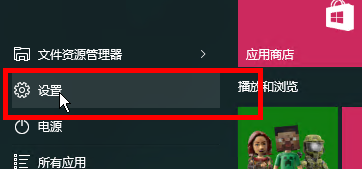
2、在設置中選擇隱身選項;
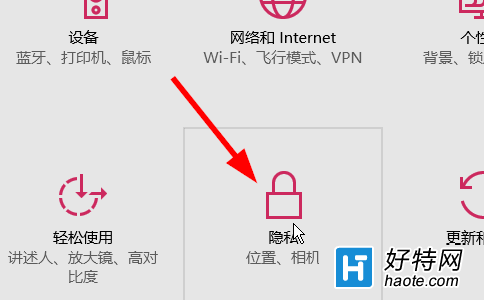
3、隱私菜單中選擇“語音,墨跡書寫和鍵入”;
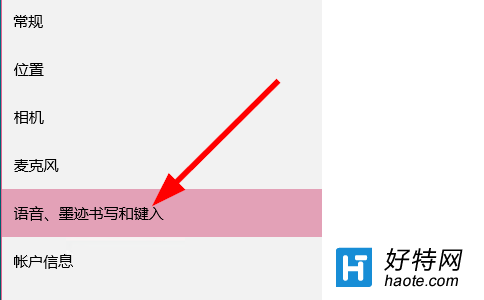
4、點擊“停止收集有關我的信息”;
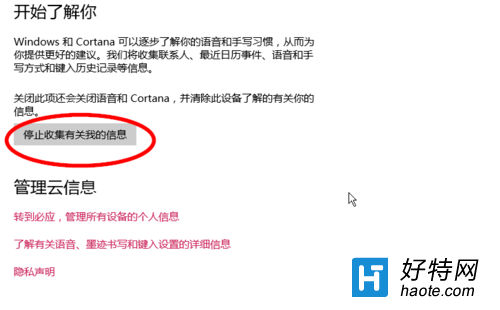
5、在彈出的框中點擊“關閉”;
(關閉之後cortana也會關閉)
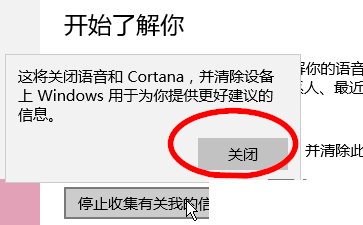
通過上面幾個步驟的操作,我們就能禁止win10系統收集個人信息了。